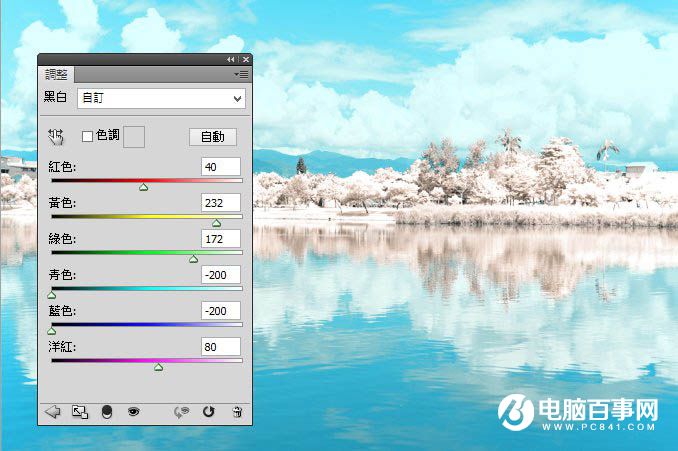红外线效果有点类似冬季的雪景效果,不过不掌握方法是很难做好的。作者介绍的方法非常精简,过程:先用通道混合器调整红通道参数;然后用黑白调整图层直接把天空以外的主色转为白色;后期微调颜色,再增强细节即可。

原图

最终效果
1、通道混合器。记住都要使用图层开启要调整的功能,因为后面都有可能再回来调整数值,直接改变到图片上怕开始修过头到时会回不来。
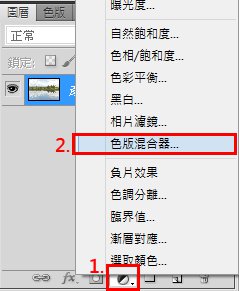
开了通道混合器图层,因为要做红外线滤镜效果,所以我们只调整“红”色的输出色版,红:+79、绿:+200、蓝:-200。
缩一些些红色,绿色因要做成雪白效果加多,蓝色要保留则收多,调整的数值因图而异,拉拉看就可以看变化,再拉至自己要改变的效果。
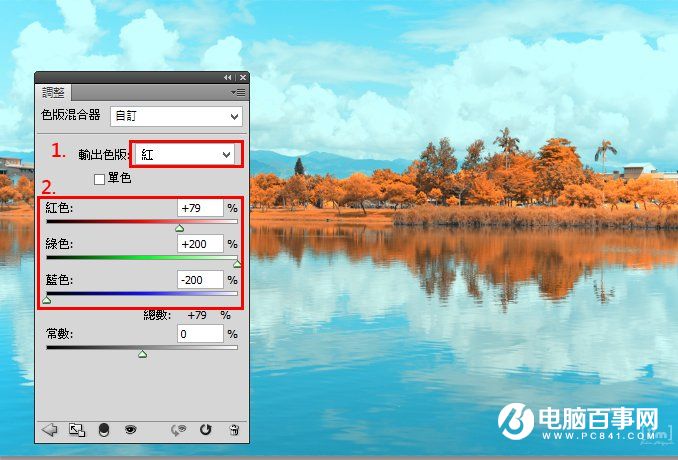
2、新增一个“黑白”调整图层(要注意图层的顺序),先将“黑白”调整图层,混合模式更改为“滤色”,这时大至就可看到雪白世界出来了。
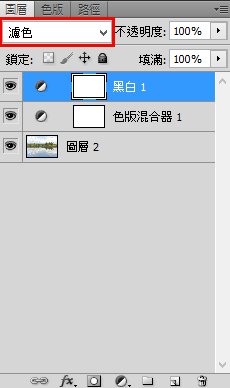
红、黄是用来调整绿树绿叶变白做较大的改变,蓝、青则一律更改为-200%,是为了让天空及水面的部分不受到影响。红黄数值可参考此图调整后微调。